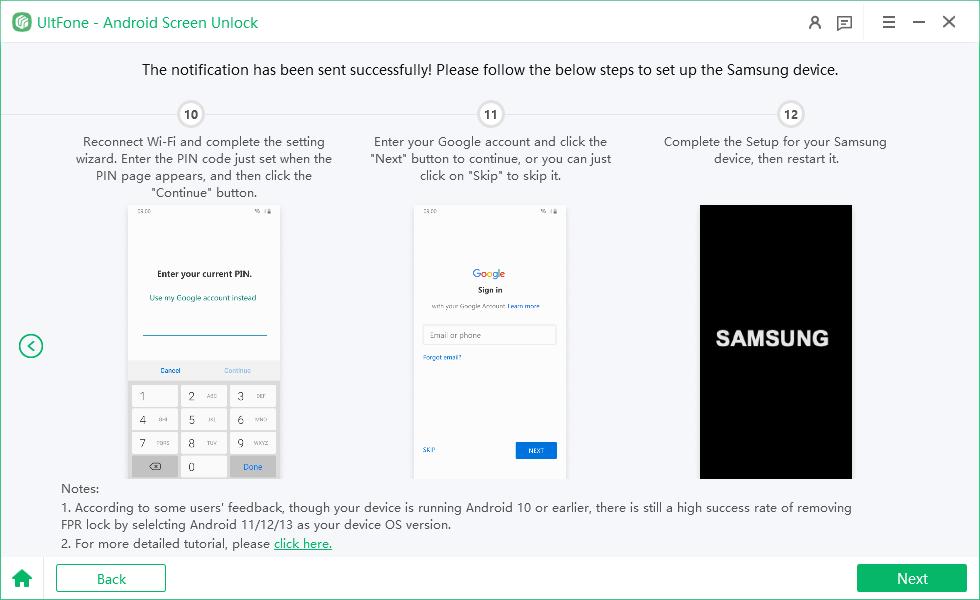En tant qu'outil de suppression d'écran de verrouillage Android professionnel, UltFone Android Unlock peut supprimer rapidement tous les types d'écrans de verrouillage Android, y compris la broche d'écran, le motif, le code d'accès et l'empreinte digitale. Il peut également vous aider à supprimer le verrouillage Google (FRP) des appareils Samsung.
- Partie 1. Supprimer l'écran de verrouillage Android sans mot de passe
- Partie 2. Supprimer le verrouillage Google(FRP) des appareils Samsung
Partie 1. Supprimer l'écran de verrouillage Android sans mot de passe
UltFone Android Unlock vous permet d'accéder à nouveau à votre appareil Android sans aucun mot de passe. Pour commencer, veuillez d'abord télécharger et installer UltFone Android Unlocker sur votre ordinateur.
Étape 1 : Lancer UltFone Android Unlock
Lancez le programme, choisissez la fonction "Supprimer le verrouillage de l'écran" et connectez votre appareil à l'ordinateur avec un câble USB. Le programme installera le pilote de votre appareil lorsque vous l'exécuterez.

Étape 2 : Supprimer le verrouillage de l'écran
- Scénario 1 : Déverrouiller les premiers appareils Samsung sans perte de données
- Scénario 2 : Déverrouiller la plupart des appareils Android avec perte de données
Scénario 1 : Déverrouiller les premiers appareils Samsung sans perte de données
1. Pour certains appareils Samsung antérieurs, UltFone Android Unlock prend en charge la suppression de leur verrouillage d'écran sans perdre de données sous Windows. Choisissez l'option Supprimer le verrouillage de l'écran sans perte de données, puis cliquez sur Commencer.
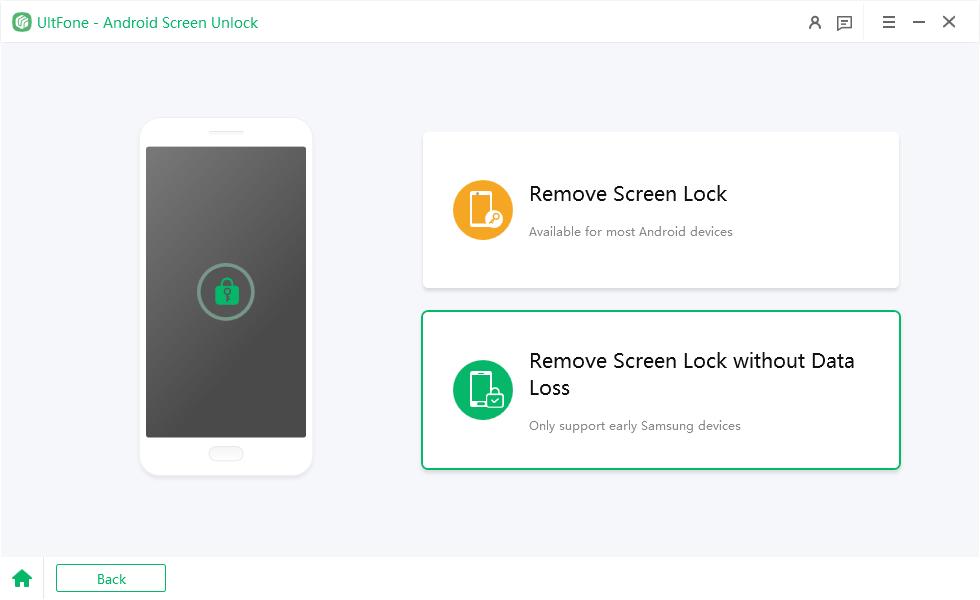

2. Ensuite, sélectionnez le nom et le modèle d'appareil corrects en fonction de votre téléphone. Si vous ne connaissez pas les informations, cliquez sur « Vous ne connaissez pas le modèle de l'appareil ? » ci-dessous pour vérifier comment obtenir. Et si votre appareil Samsung ne figure pas dans la liste, vous devez essayer un autre mode pour le déverrouiller.

3. Veuillez confirmer que les informations sur l'appareil que vous sélectionnez sont correctes.
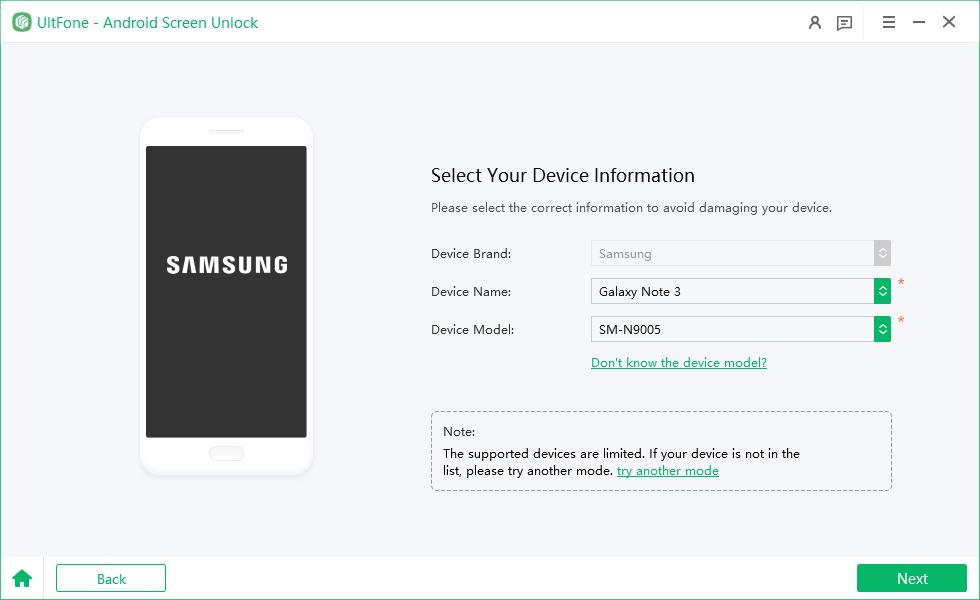
4. Ensuite, il téléchargera automatiquement le paquet de données. Une fois terminé, cliquez sur Suivant pour continuer.
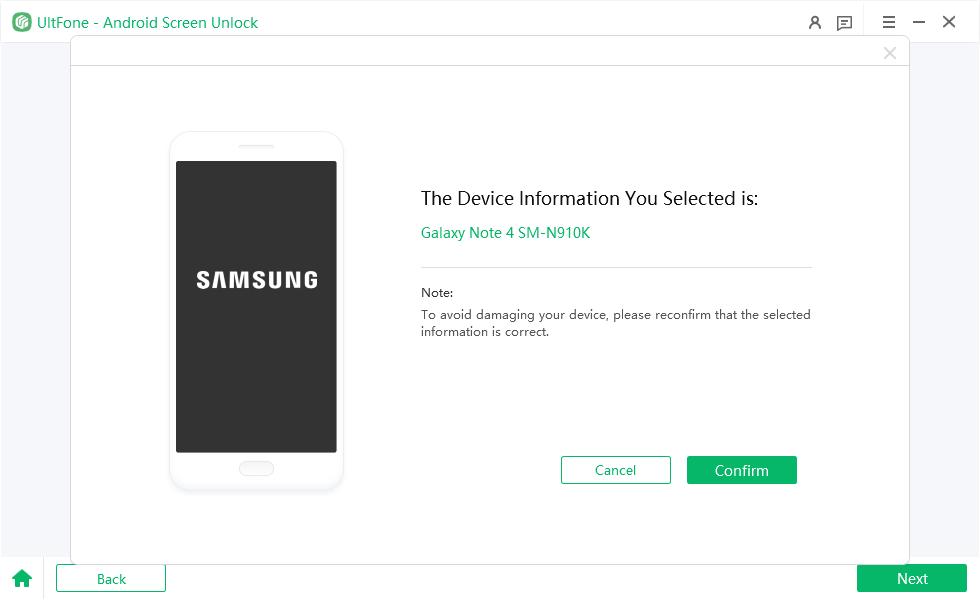
5. Vous devez ensuite mettre votre téléphone Samsung en mode de téléchargement en suivant les étapes à l'écran. Cliquez sur Commencer lorsqu'il passe avec succès en mode de téléchargement.
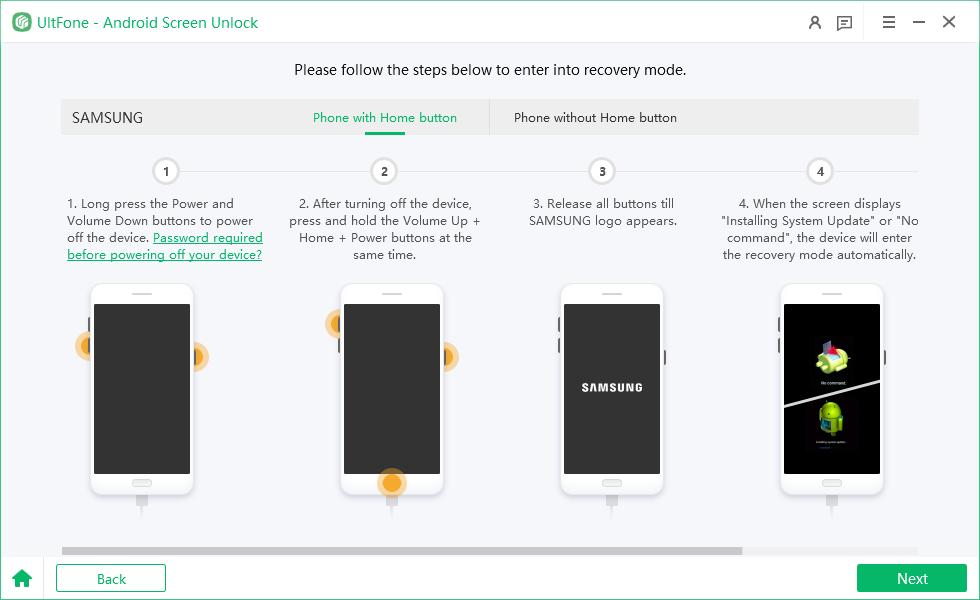
6. Le programme commencera à supprimer le verrouillage de l'écran. Attendez quelques minutes qu'il se termine. Ensuite, vous pouvez déverrouiller votre téléphone sans mot de passe avec succès.
Scénario 2 : Déverrouiller la plupart des appareils Android avec perte de données
1. 1. Pour les autres appareils Samsung et Android, choisissez l'option Supprimer le verrouillage de l'écran. Le logiciel identifiera automatiquement la marque de votre appareil. S'il affiche une marque d'appareil incorrecte, cliquez sur “Votre téléphone n'est-il pas de cette marque ?” pour sélectionner la marque de l'appareil qui doit supprimer le verrouillage de l'écran, puis cliquez sur Commencer.


2. Ensuite, vous devez confirmer que "La suppression du mot de passe de l'écran de verrouillage effacera toutes les données de l'appareil". Si vous êtes sûr, cliquez simplement sur le bouton "Oui", puis UltFone Android Unlock commencera à supprimer automatiquement l'écran de verrouillage.
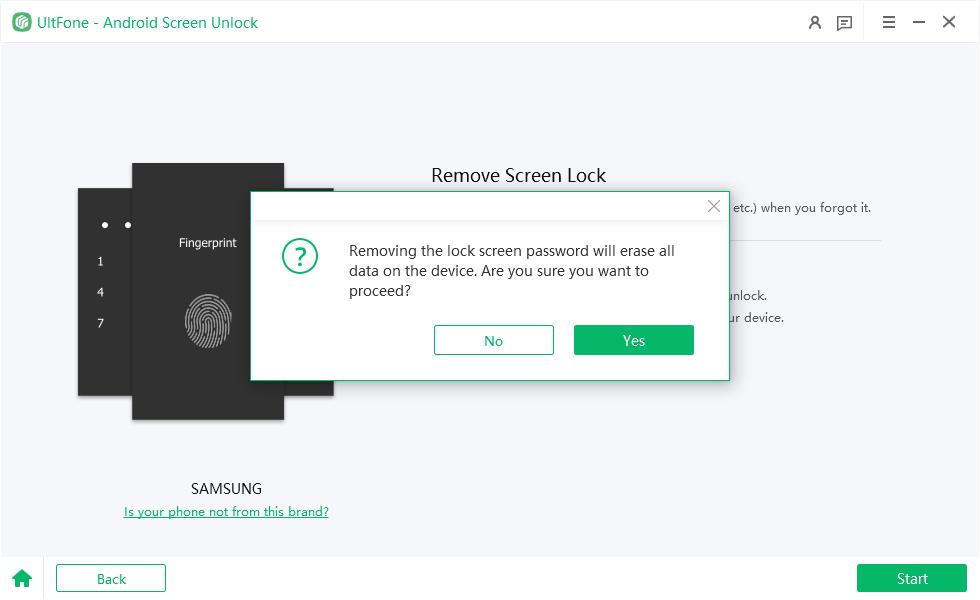
- Remarque : Si vous utilisez un appareil Samsung, le processus de suppression sera terminé avec succès ici, vous n'avez pas besoin de suivre les instructions ci-dessous.
3. Une fois le processus de suppression terminé, il vous sera demandé d'entrer en mode de récupération et d'effectuer une réinitialisation d'usine sur le téléphone Android.
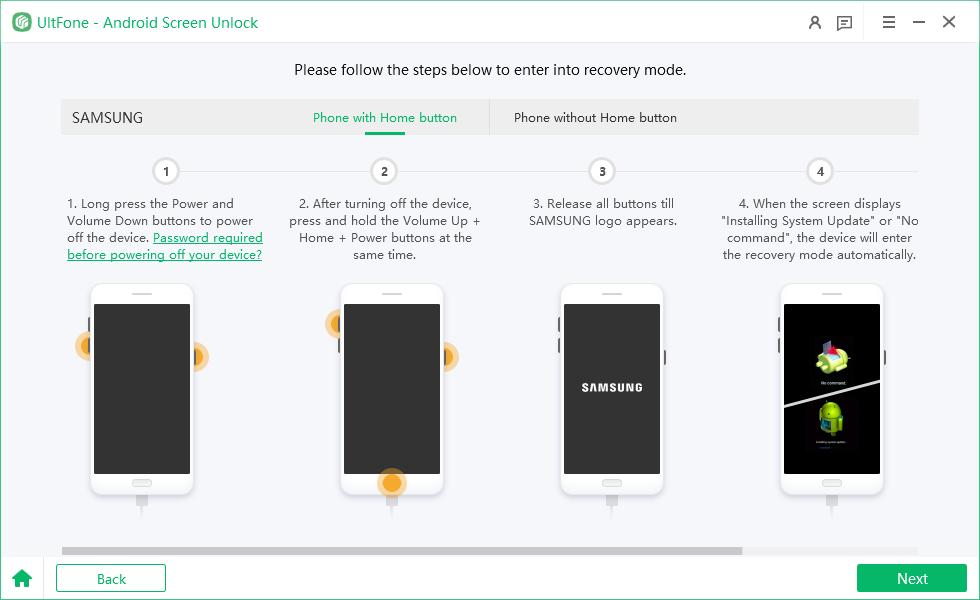
4. Enfin, UltFone Android Unlock supprimera automatiquement l'écran de verrouillage. Quelques minutes plus tard, vous verrez tout le processus complètement.

Partie 2. Supprimer le verrouillage Google(FRP) des appareils Samsung
Si vous achetez un appareil Samsung d'occasion verrouillé et que vous n'avez pas le mot de passe ou si vous venez de perdre votre mot de passe Google. Quelle que soit la raison, UltFone Android Unlock peut vous aider en 5 minutes à supprimer Samsung FRP sur Windows et Mac. Prend en charge Android 6/7/8/9/10/11/12/13 sur Samsung.
Étape 1 : Connecter l'appareil Samsung
Après avoir installé UltFone Android Unlock sur votre ordinateur, connectez votre appareil Samsung verrouillé, puis choisissez la fonction "Supprimer Google Lock (FRP)".

Étape 2 : Sélectionner la version du système d'exploitation de l'appareil
Maintenant, vous allez passer à un nouvel écran. Veuillez sélectionner la version du système d'exploitation de votre appareil Samsung et cliquez sur "Commencer". Si vous ne savez pas, cliquez sur "Vous ne connaissez pas la version du système d'exploitation de l'appareil ?" pour vérifier.

Étape 3 : Supprimer le verrou FRP de Samsung
Pour continuer, vous devez vérifier les notes à l'écran et confirmer. Cliquez ensuite sur "Démarrer". Comme il y a une petite différence dans les étapes suivantes en fonction de la version du système d'exploitation de l'appareil que vous avez sélectionnée, choisissez simplement votre version Samsung et continuez.
1. Pour Android 11/12/13
1. Cliquez sur le bouton "Commencer" lorsqu'une fenêtre de confirmation apparaît.
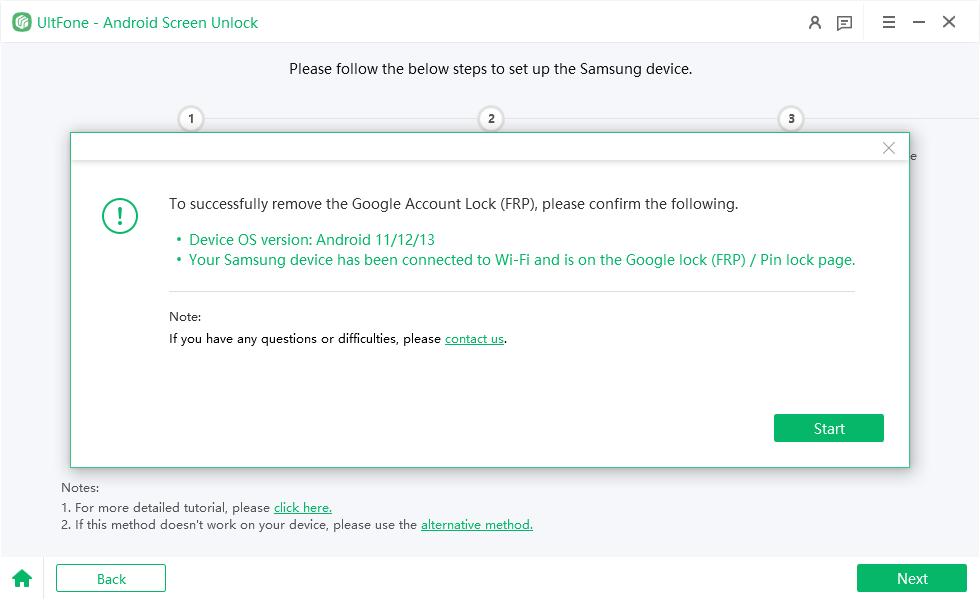
2. Sur votre appareil Samsung, revenez au tout premier écran de bienvenue. Appuyez sur "Appel d'urgence" pour afficher un pavé numérique à partir duquel vous devez saisir #0#. Ensuite, votre appareil entrera immédiatement dans son mode de diagnostic caché.
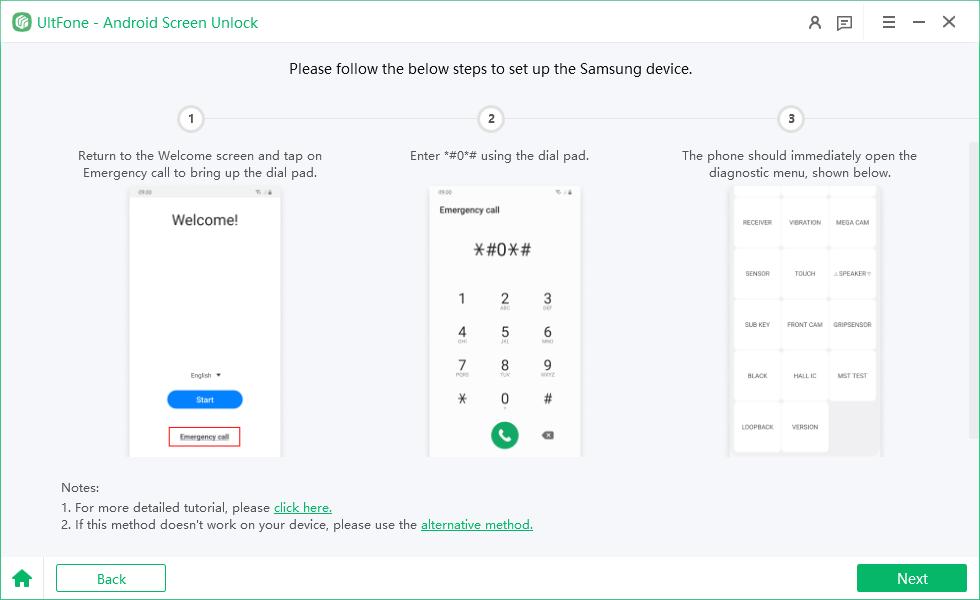
3. Maintenant, cliquez sur le bouton "Suivant" dans le coin inférieur droit de la fenêtre du programme. UltFone Android Screen Unlock commencera à supprimer le verrou FRP de votre appareil.

4. Le processus de contournement Samsung FRP peut prendre quelques minutes. Lorsque le verrou Google FRP est supprimé avec succès, un message de réussite s'affiche à l'écran et votre appareil Samsung redémarre immédiatement.

5. Une fois votre téléphone redémarré, il ne vous sera pas demandé de vérifier votre compte Google et vous pourrez simplement suivre les instructions à l'écran pour configurer votre téléphone en tant que nouveau.
Méthode Alternative:
Si la méthode ci-dessus ne fonctionne pas sur votre appareil pour certaines raisons ou s'il n'y a pas de pavé numérique sur votre tablette Samsung, nous vous suggérons d'essayer la méthode alternative.
- 1. Revenir à la page de sélection de la version du système d'exploitation, choisir "Android 11/12/13" et cliquer sur "Commencer" pour continuer.
- 2. Maintenant, cliquer sur "Méthode alternative" directement à partir des Notes.
- 3. Dans la fenêtre contextuelle, cliquez sur "Commencer" lorsque vous confirmez que votre appareil a été connecté à un réseau Wi-Fi et qu'il se trouve maintenant sur la page de vérification de compte Google.
- 4. UltFone Android Unlock enverra une notification au téléphone Samsung verrouillé qui a été connecté au PC.
- 5. Appuyez sur le bouton "Afficher" de votre appareil Samsung pour ouvrir Samsung Galaxy Store.
- 6. Suivez les instructions à l'écran pour accéder au Galaxy Store et télécharger l'application "Alliance Shield".
- Note: For the application you downloaded, the usage is in line with their terms, and if there is a violation of your rights, please contact us.
- 7. Open Alliance Shield and go to the login page. You need to register a new account for this app. After sign in, enter the device model and tap on Next.
- 8. Follow the steps to turn on "Device admin" and "Knox". Then go to App Manager and search for "service mode".
- 9. Turn on Service mode and check "MTP+ADB". It is important to check this option and allow USB debugging on your phone. Then unplug and replug the USB cable to your Samsung device.
- 10. Next, UltFone Android Unlock will start removing the Google lock, please wait for it to finish.
- 11. The last step: after the program removes the lock, you can enter the home screen on Samsung. Go to Settings > General management > Reset, and factory reset your device to completely bypass the FRP.
- Note: If your Samsung device is not secured by Knox, the alternative method may not work for you. Please click the button below to check the list of Samsung devices which support Knox.

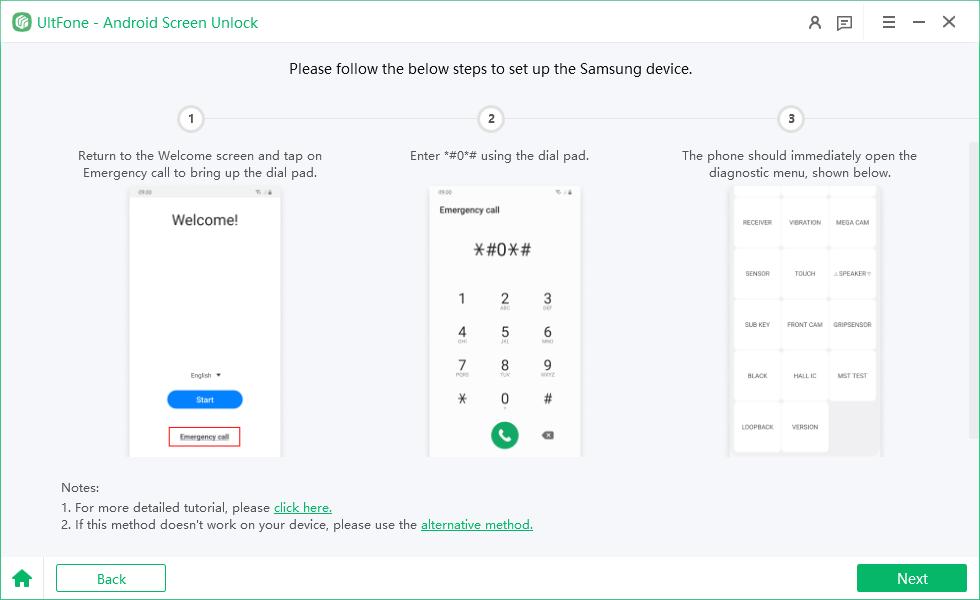
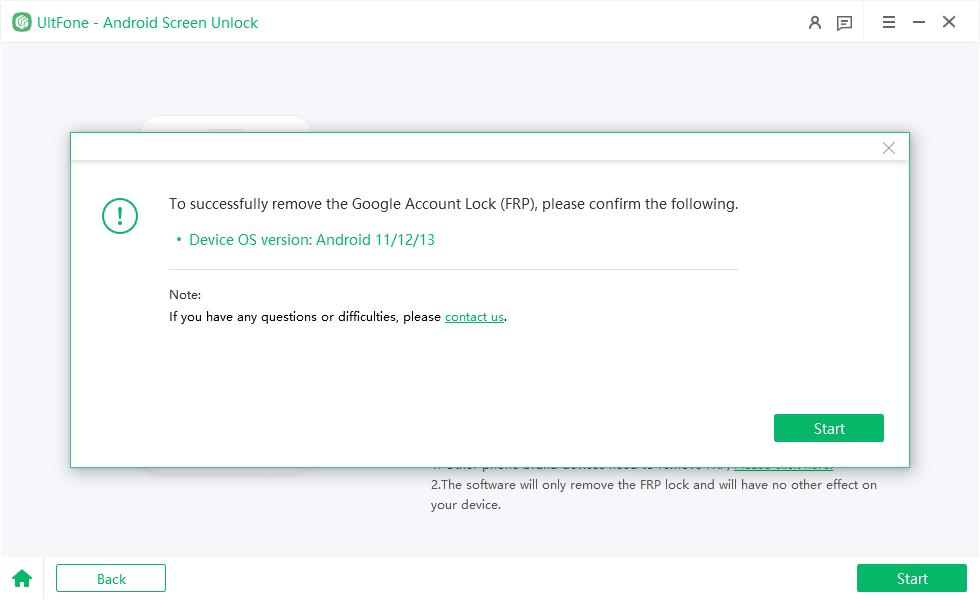

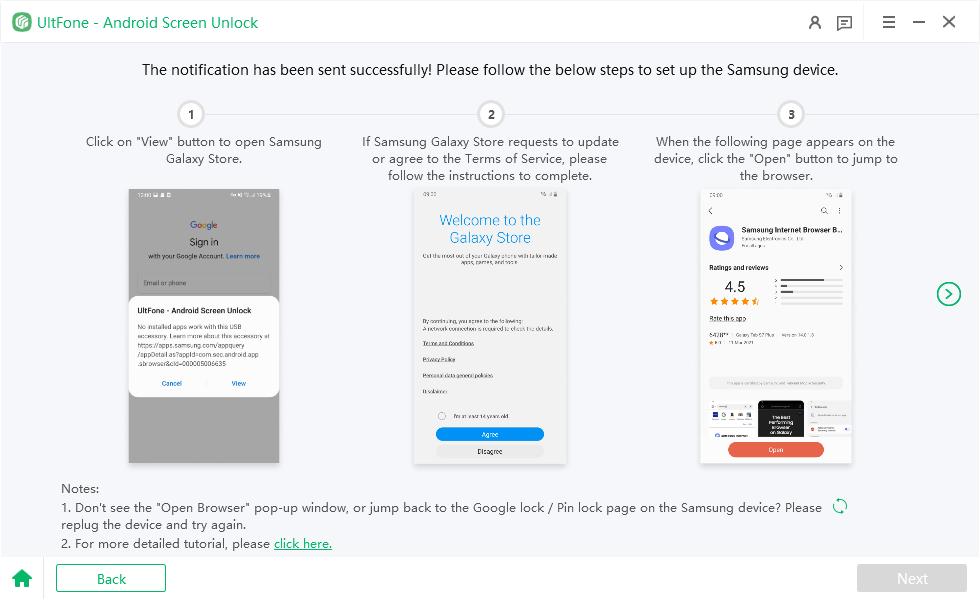
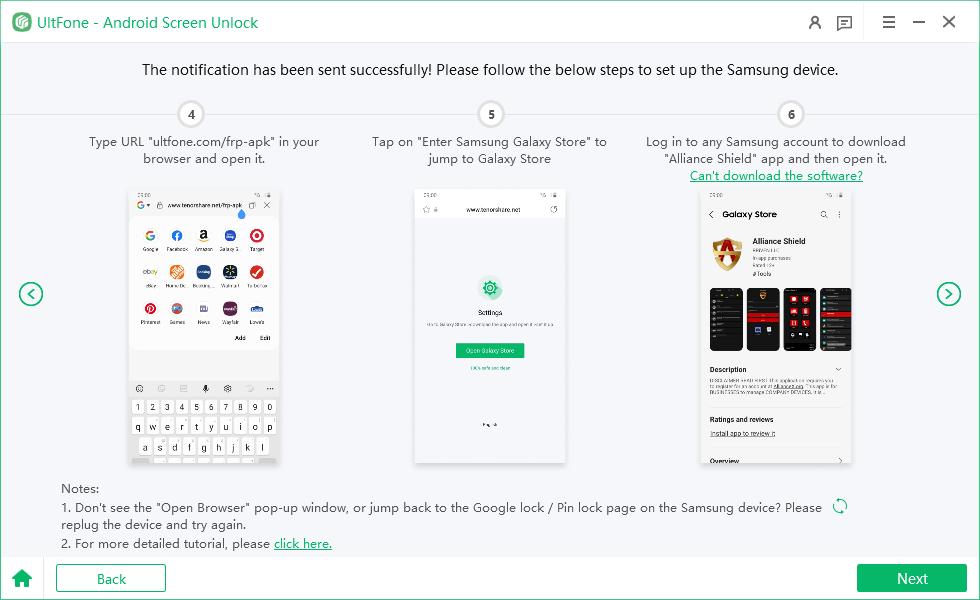

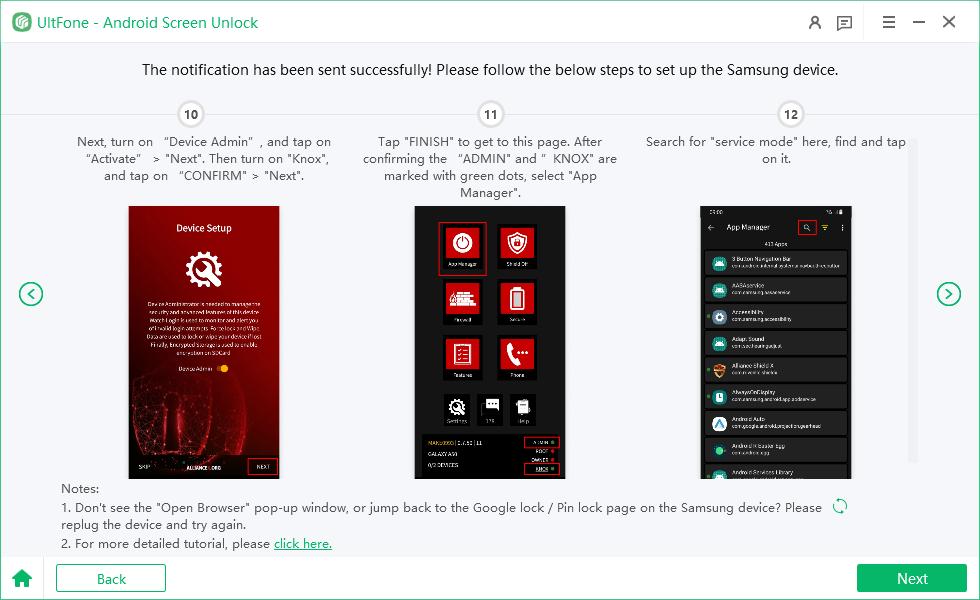
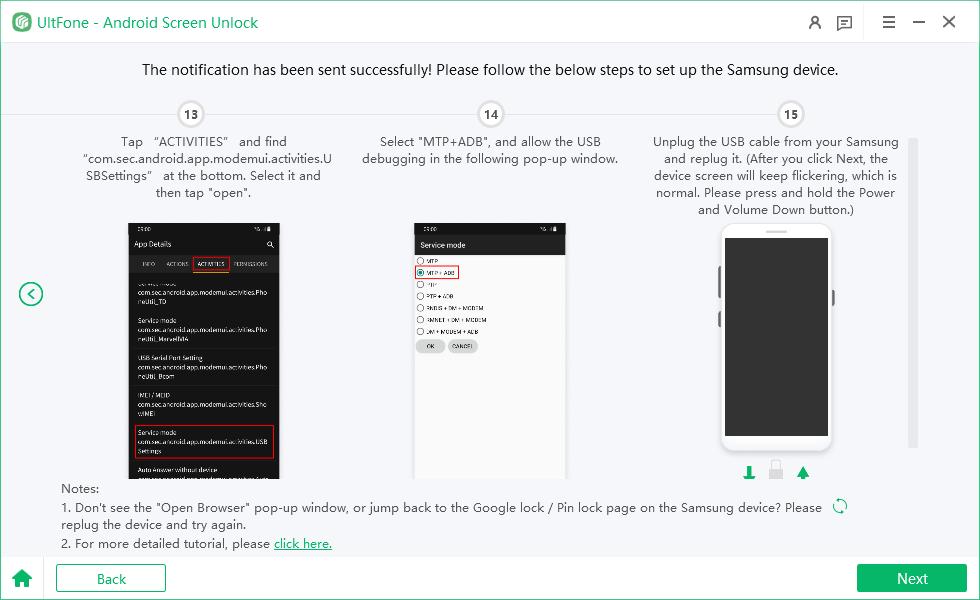
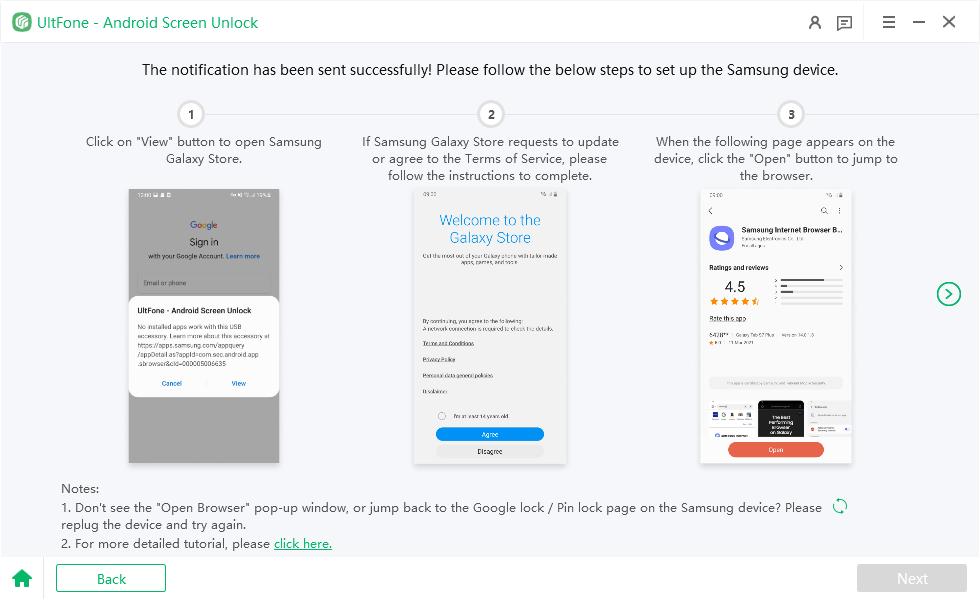
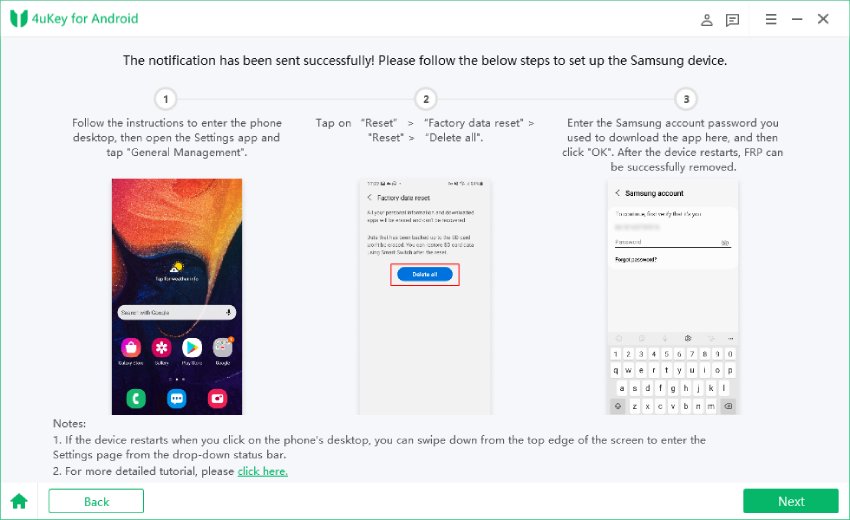
2.For Android 6/9/10
- 1. After you confirm the information and click on Start, Ultfone Android Unlock will send a notification to your Samsung phone.
- 2. Click "View" option on your Samsung device, and your phone will go to Galaxy Store. Open Samsung Browser here. If your Samsung Browser app needs updating, update first.
- 3. Click ">" icon to continue. Then, tap on "Open Settings" and you will jump to the Settings page. Choose "Pin" option on your phone.
- 4. Then select Do not require and set a pin code in the next page. When the page in step 9 shows, skip it and tap on "Back" button to go back to the Wifi page.
- 5. Go on the final 3 steps. Reconnect Wifi and continue the settings. In the Pin page, enter the pin code just set. Then you can skip or sign in Google account and finish settings. After these, click "Next".
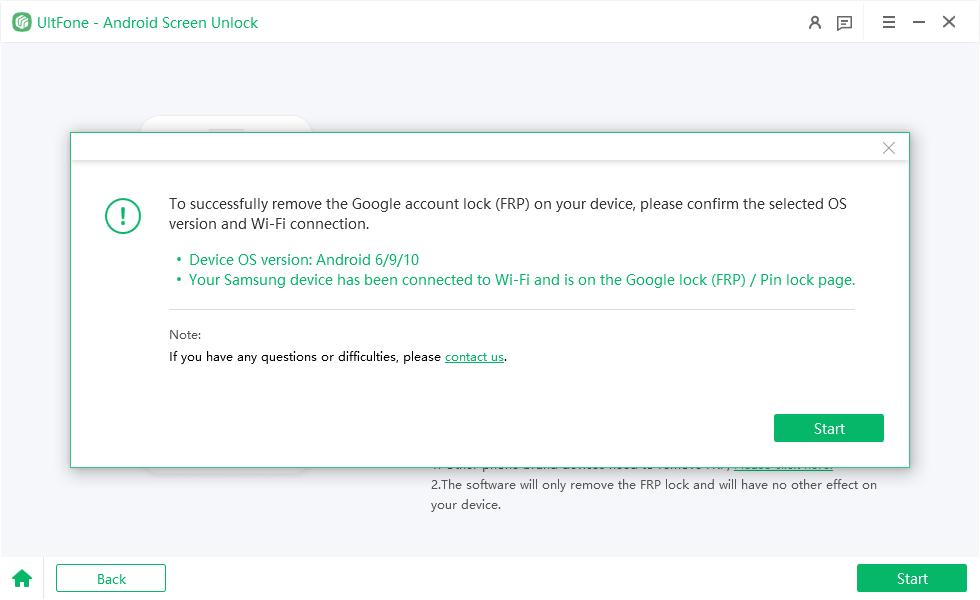

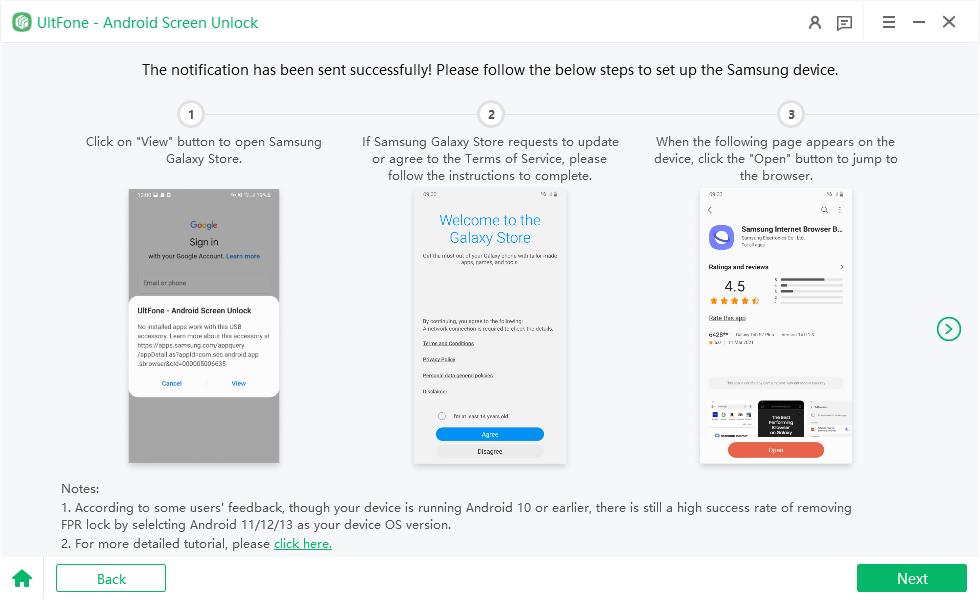
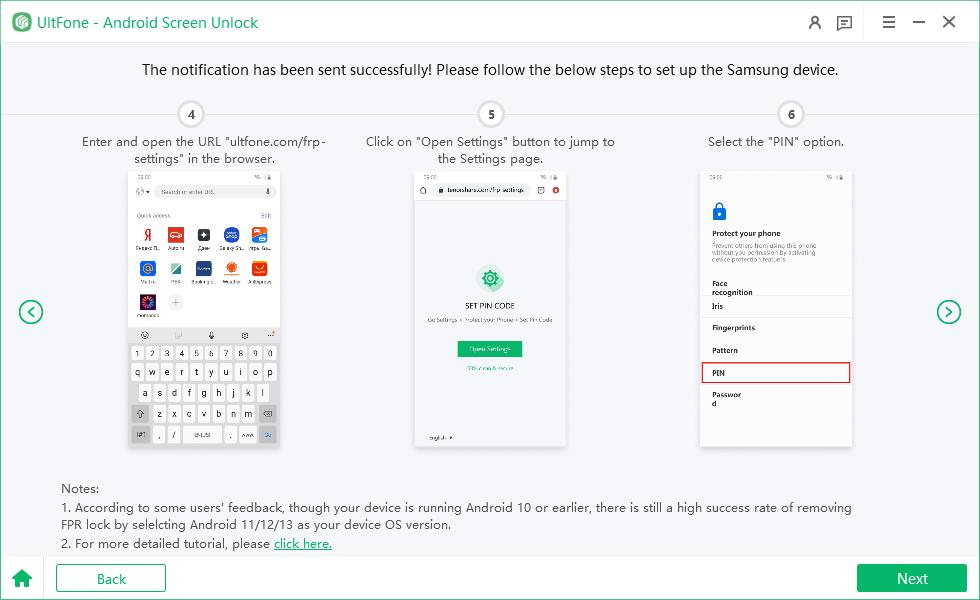
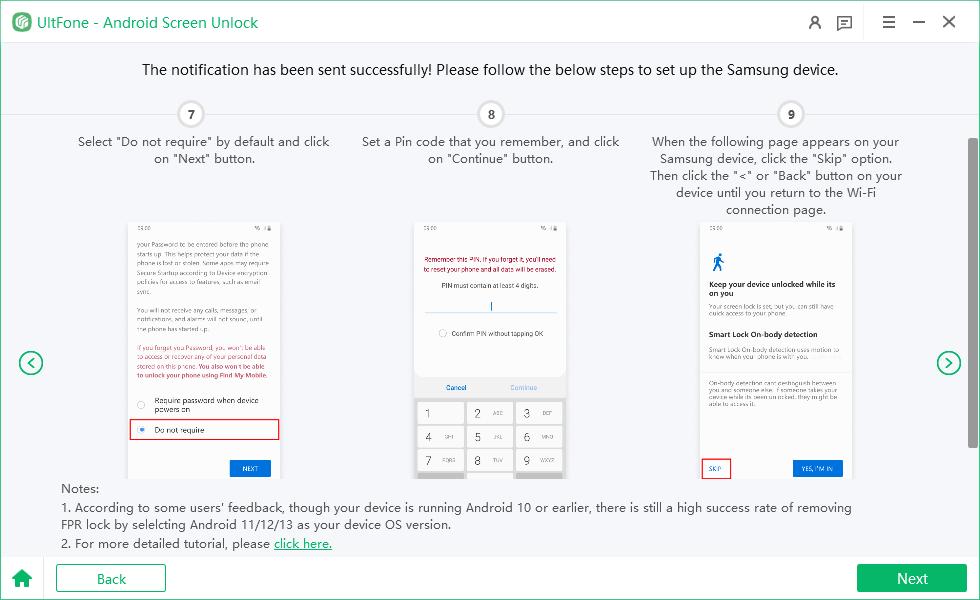
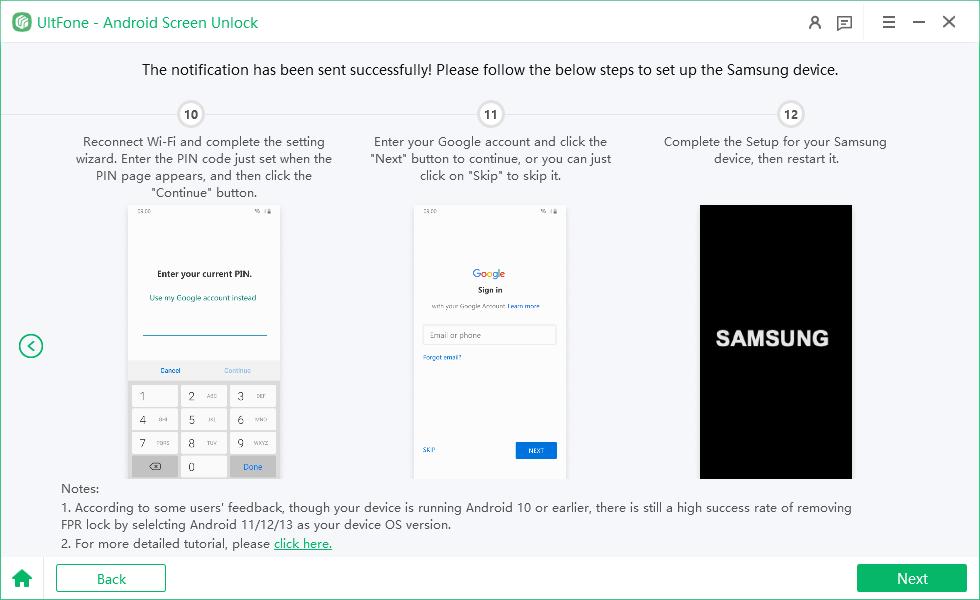
3. For Android 7/8
- 1. Ultfone Android Unlock will send a notification to your Samsung device. Please don't disconnect your phone during the process.
- 2. Click on "View" on your Samsung phone. Without go to Samsung Galaxy Store, your phone will directly jump to Browser and the next steps are the same. Then, tap on "Open Settings".
- 3. Select "Pin" option on the "Protect your phone" page. Set up a pin code you remember.
- 4.In the page of step 7, choose Skip and tap on "Back" or "<" to return to Wifi connection page. Reconnect the Wifi and enter Pin code next. Similarily, skip or log into your Google account.
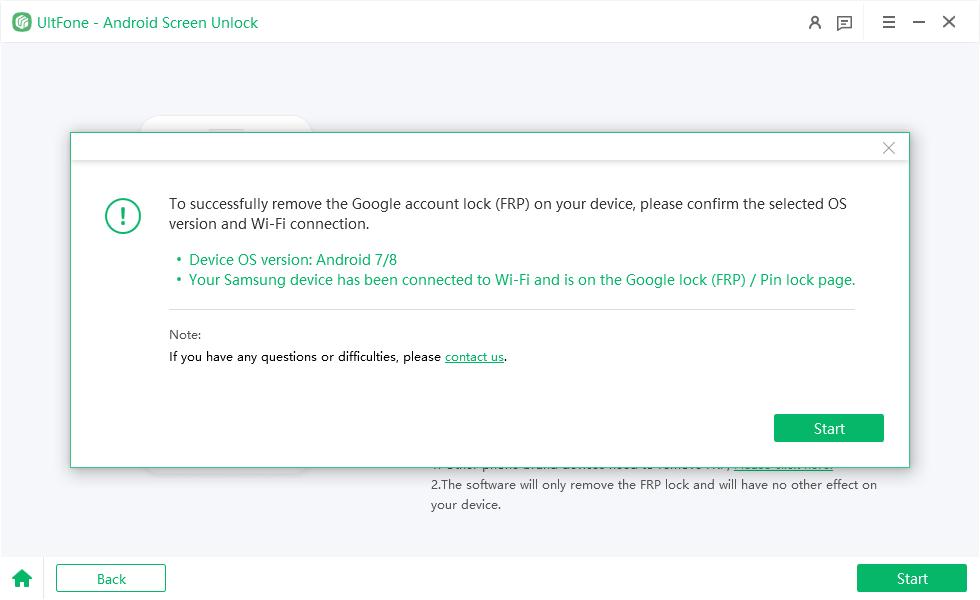

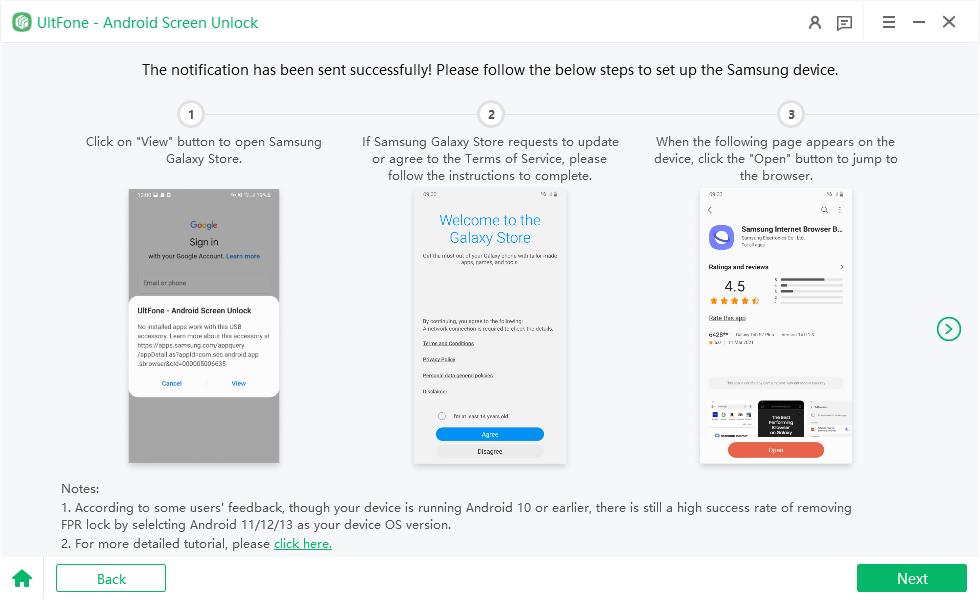
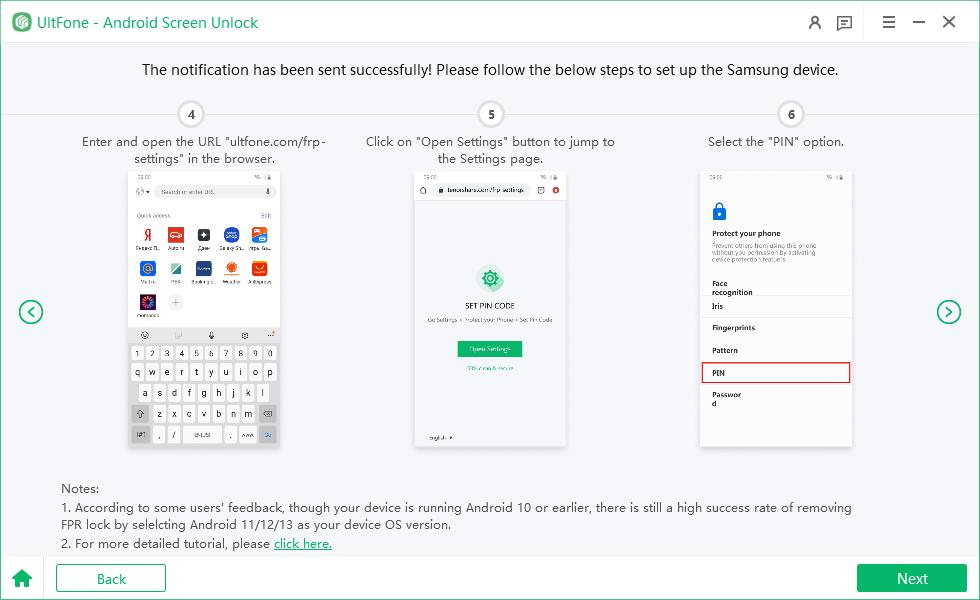
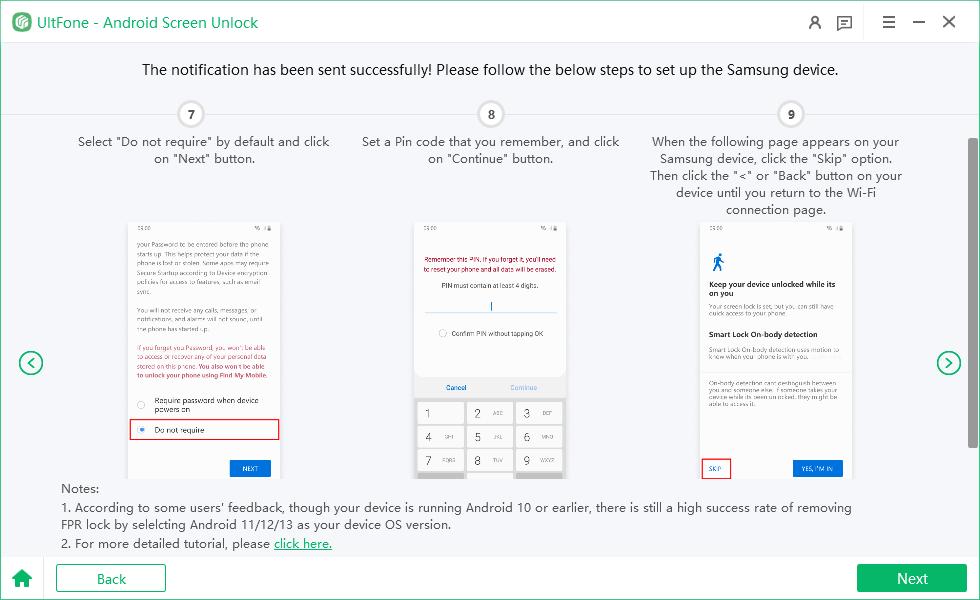
Step 4: Restart Samsung Device
Last, your device will restart. If it needs a Pin code, use the pin code you just set to access your Samsung device.